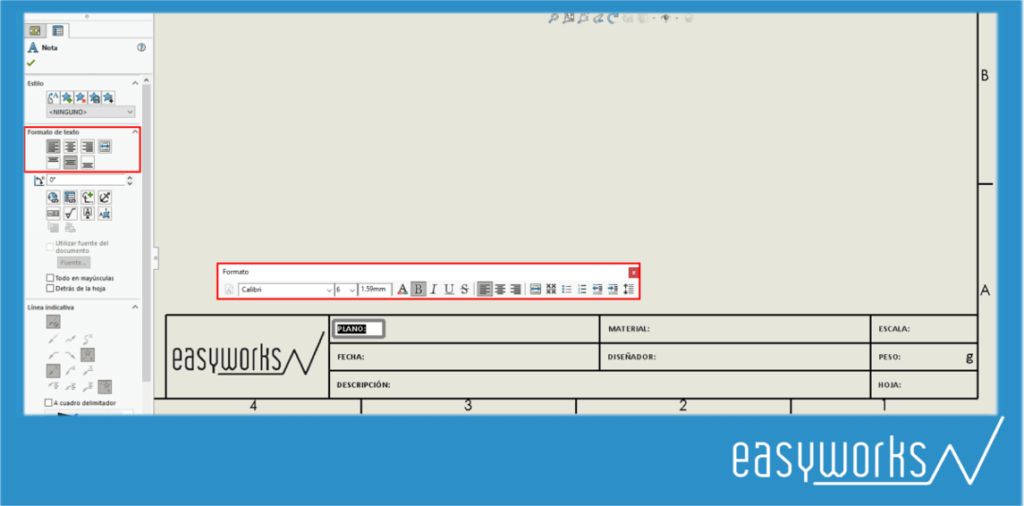
Crear formatos de hoja en SOLIDWORKS – Parte 3
En esta entrada, continuaremos con el trabajo que habíamos iniciado en Crear formatos de hoja en SOLIDWORKS – Parte 1 y Parte 2
En nuestra última entrada habíamos creado nuestro cajetín e introducido el logotipo. En este nuevo post, nos centraremos en dos tareas muy sencillas pero que harán que nuestro cajetín sea “inteligente”.
Crear un cajetín «inteligente»
El primer paso a realizar es insertar una vista de un modelo cualquiera. Una vez hecho esto hacemos clic derecho sobre hoja y entramos en el modo de edición del formato de hoja:
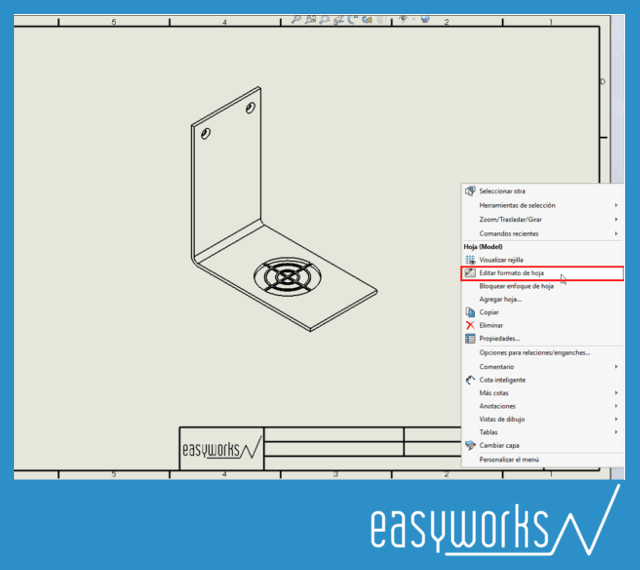
A continuación, y con la ayuda de la herramienta Nota, introduciremos los títulos de cada apartado de nuestro cajetín. La herramienta Nota pueden encontrarla en la barra de herramientas de Anotación, o desde el menú Insertar -> Anotaciones -> Nota.
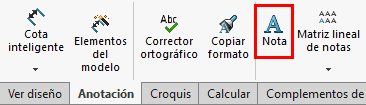
Cuando estés introduciendo los diferentes títulos deberás configurar el tanto el formato de texto como su posición. Es un proceso muy sencillo e intuitivo que deberás repetir para cada uno de los títulos.
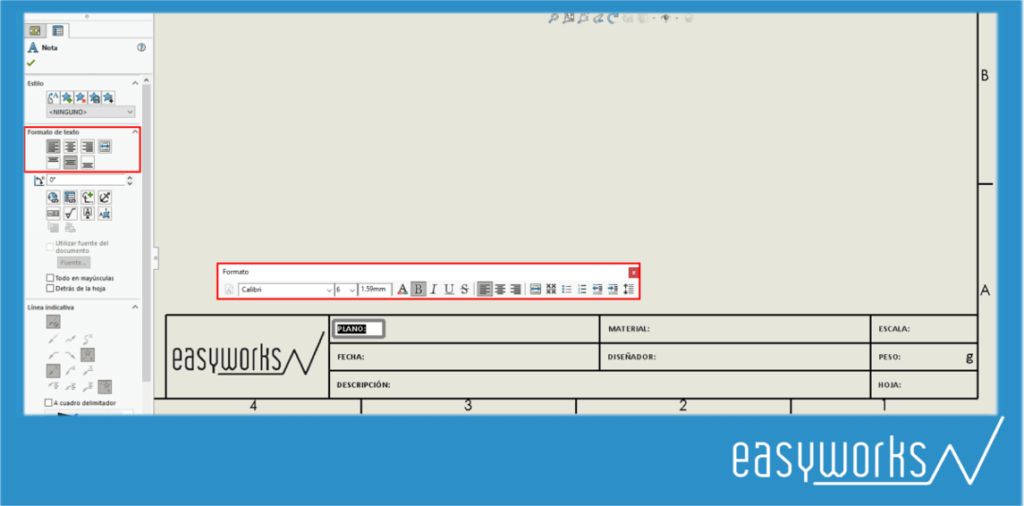
Una vez finalices el trabajo con los títulos, toca vincular las propiedades. Para esto el proceso es el que sigue:
1-Insertar una Nota en la zona que corresponda
2-Configura el formato de texto antes de nada
3-Hacer clic en el icono de Vincular a propiedad y te aparecerá una ventana emergente
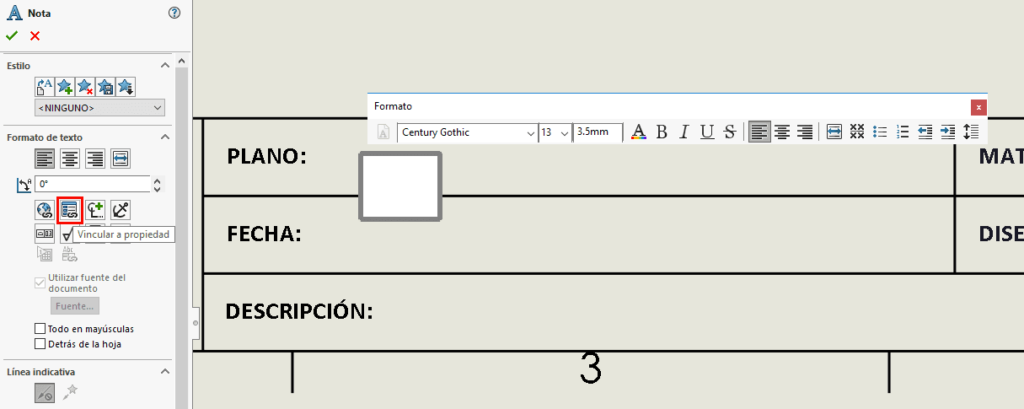
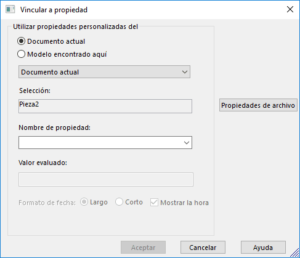
4-En el menú emergente seleccionar la opción Modelo encontrado aquí, y dentro del primer desplegable, la opción Componente seleccionado u otra vista de dibujo.
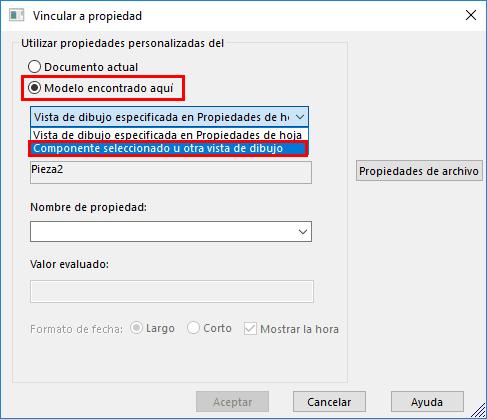
5-En el segundo menú desplegable deberás seleccionar la propiedad que sea de tu interés en cada caso.
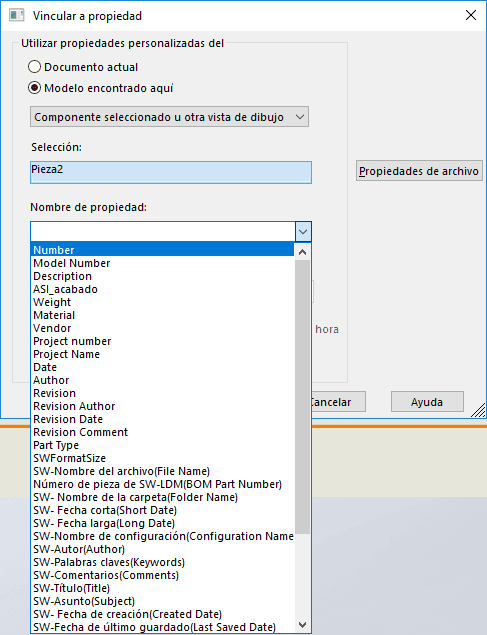
Este proceso deberás repetirlo para cada una de las propiedades que necesites introducir en tu plano.
Ten en cuenta que estas propiedades son las propiedades personalizadas del modelo que esté en el plano, por lo que deberás utilizar una plantilla de pieza con todas las propiedades que necesites para que puedan ser vinculadas correctamente.
El último paso a realizar es guardar tu formato de dibujo. Para ello debes hacer lo siguiente:
Archivo -> Guardar formato de hoja… En el menú que emerge, selecciona la ruta donde quieras almacenar tus formatos de hoja y listo! Ya estás preparado para trabajar un poco más rápido!
Si en algún momento necesitas modificar tu formato de hoja, es muy sencillo. Crea un plano con dicho formato, modifícalo a tu antojo y sobrescribe el que ya tenías creado. A continuación te dejamos un vídeo explicativo. Observa cómo al introducir la vista del modelo, el cajetín se rellena automáticamente ya que las propiedades están vinculadas a los textos introducidos:
Fácil ¿verdad? Pues anímate a probar y déjanos tus comentarios o dudas más abajo.
SERIE de Posts relacionados:
Crear formatos de hoja – (Parte 1)
Crear formatos de hoja – ¿Cómo añadir un cajetín y un logotipo a mi hoja? (Parte 2)
Crear formatos de hoja – Cajetín inteligente (Parte 3)
Autor: Felipe Vázquez
Soy curioso, me gusta probar cosas nuevas, el lateral thinking y no me rindo fácilmente. Me encanta arreglar cosas y buscar soluciones a los problemas. Es por esto que ser técnico de soporte y producto CAD/ECAD en Easyworks ha convertido mis hobbies en mi trabajo. Tienes alguna duda con SOLIDWORKS? No eres capaz de hacer algo? Escríbenos e intentaremos que ya no sea así!!


Buenas tardes, estoy añadiendo tablas de materiales a mis planos de ensamblaje y necesito una columna o varias columnas donde se separen las piezas que son comerciales, es decir las he tomado del toolbox o he descargado de algún proveedor de las piezas que hay que fabricar.
Al mismo tiempo tambien necesito la descripción o referencia de la pieza comercial.
Espero su respuesta en el correo si es posible.
Un saludo y muchas gracias.
Hola Carlos, gracias por tu comentario. No es un tema para comentar tan fácil por aquí. Si eres cliente de Easyworks con mantenimiento activo, por favor, ponte en contacto con nosotros en el 664 831 844 y así el equipo de soporte te puede atender en exclusiva a ti 😉
Un saludo
Buenos días, quisiera saber si hay forma de vincular en el cajetin del dibujo de una pieza individual, la cantidad de esa pieza que hay en un ensamblaje. Muchas gracias
Hola Bernardo,
Gracias por comentar en nuestro blog, en relación a tu pregunta: No se puede vincular la cantidad de una pieza en el cajetín respecto a un ensamblaje, habría que sacar la lista de materiales en el ensamblaje para ver en la tabla la cantidad de cada pieza incluida en dicho ensamblaje.
Espero haberte servido de ayuda
BUENA TARDE QUIERO VINCULAR EL MATERIAL DE LA PIEZA PERO NO ME SALE ESA OPCION, COPEO EL CODIGO DE LOS PLANOS QUE VIENEN POR DEFAULT Y CUANDO HAGO UN PLANOD DE UNA PIEZA QUE ASIGUNE MATERIAL, NO ME APARECE EN AUTOMATICO.
GRACIAS
Hola Omar, no sé si te refieres a que quieres vincular el material en el formato de hoja (que es el tema de esta entrada) o es que una pregunta aparte. Por las dudas, te dejo un par de enlaces que pueden ser de tu interés. Es la base de conocimiento de SOLIDWORKS y allí puedes buscar tus dudas:
http://help.solidworks.com/2019/spanish/solidworks/sldworks/hidd_dlg_matedittab_property.htm
http://help.solidworks.com/2019/spanish/solidworks/sldworks/hidd_drawing1.htm
Por otro lado, te recomiendo nuestro curso de SOLIDWORKS básico para saber hacer rápido todas esas operaciones: https://formacion.easyworks.es
Gracias y un saludo